آموزش ثبت کردن محصول در افزونه فروشگاهی ووکامرس
آموزش ثبت کردن محصول در افزونه فروشگاهی ووکامرس
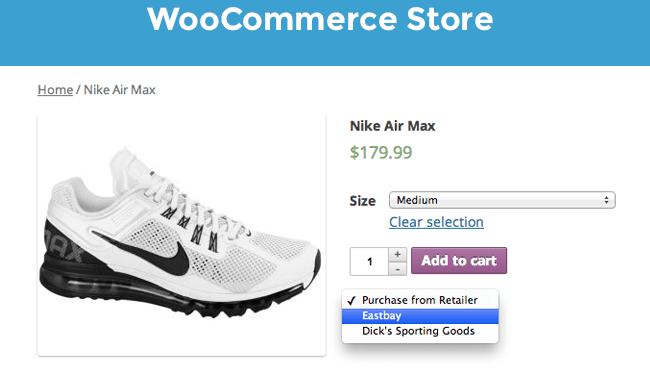
چند وقتی است که آموزش ووکامرس را در وب سایت شروع نمودیم همان طور که به شما قول داده بودیم امروز می خواهیم آموزش ثبت کردن محصول در افزونه فروشگاهی ووکامرس را برای شما به صورت کامل توضیح دهیم با توجه به این که این قسمت یکی از بخش های مهم یک فروشگاه می باشد برای همین سعی داریم آن را به چند قسمت تقسیم نموده تا بتوان آموزشی کامل و جامع برای شما آماده نمود. پس با ما همراه باشید.
ثبت کردن محصول در ووکامرس
برای ورود به بخش محصولات از قسمت پیشخوان وردپرس مراجعه نموده، سپس به قسمت محصولات رفته و از منوی کشویی باز شده بر روی محصولات می رویم. در آخر بر روی محصولات کلیک نموده تا وارد صفحه ی زیر شوید. صفحه ی باز شده محصولات کلی وب سایت فروشگاهی شما را نمایش می دهد و به شما اطلاعاتی در مورد محصولاتی که از قبل ثبت نمودید را نشان می دهد. برای ثبت اولین محصول برروی افزودن محصول کلیک نمایید.
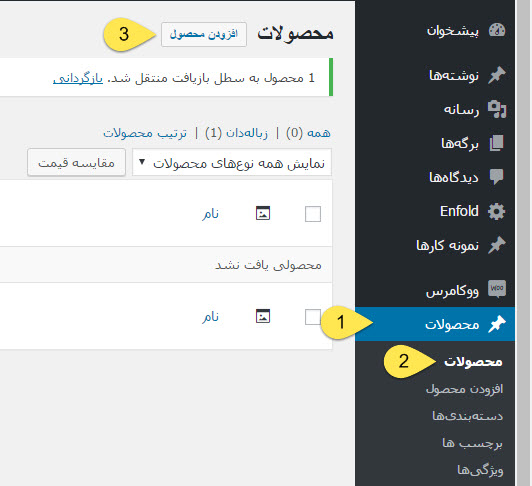
آموزش ثبت کردن محصول در افزونه فروشگاهی ووکامرس
البته می توانید به طور مستقیم هم بعد از رفتن بر روی محصولات از منوی کشویی باز شده بر روی افزودن محصول کلیک نمایید تا وارد صفحه ی ثبت و افزودن محصول شوید. اگر به دنبال طراحی قالب وردپرس برای وب سایت فروشگاهی خود هستید می توانید از طریق صفحه ثبت سفارش طراحی قالب وردپرس درخواست خود را ثبت کنید.
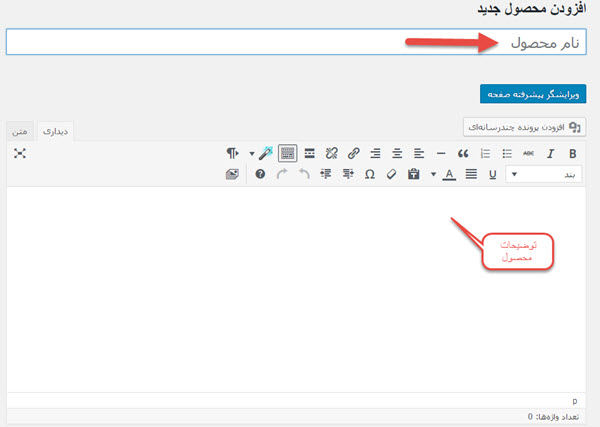
آموزش ثبت کردن محصول در افزونه فروشگاهی ووکامرس
پس از ورود به صفحه ی ثبت محصولات با تصویر بالا روبرو خواهید شد که در این مقاله به توضیح در مورد دو بخش اصلی و مهم ثبت محصول یعنی نام محصول و توضیحات کامل محصول به خاطر اهمیت این دو قسمت می پردازیم.
بخش نام محصول
هر محصول دارای یک نام می باشد. ما می توانیم نام محصول را در قسمت product name یا همان نام محصول بنویسیم. در این قسمت توجه شود که از نام های کوتاه برای بهینه بودن محصول خود استفاده ننموده و بهتر است نام محصول را به صورت کامل بنویسیم. به طور مثال می خواهیم گوشی سامسونگ گلکسی s7 را معرفی کنیم. برای این منظور عبارت گوشی موبایل سامسونگ مدل Galaxy S7 Edge SM-G935F را انتخاب می نماییم و یا اگر می خواهیم مقاله ای در رابطه با آن منتشر نماییم می توانیم عبارت مشخصات فنی و قیمت گوشی سامسونگ گلکسی اس ۷ را انتخاب نماییم. پس این بخش خیلی مهم هست و بهتر است شما با توجه به عبارتی که می دانید مخاطبین شما آن ها را جستجو می کنند عنوان و یا همان نام محصول را انتخاب نمایید.
بخش توضیحات محصول
بخش توضیحات محصول هم یکی از اصلی ترین قسمت های معرفی محصول می باشد. شما توسط توضیحات خود و اطلاعاتی که در رابطه با محصول خود می دهید مشتری یا همان بازدید کننده را مشتاق به خرید محصول از وب سایت خود می کنید پس باید به این قسمت خیلی توجه کنید به کاربردن تصاویر در توضیحات استفاده از جداول مقایسه ای نمایش نمودار توضیحات تخصصی در رابطه با محصول همه در این بخش نمایش داده خواهند شد پس شما باید تلاش خود را نموده تا بهترین و با کیفیت ترین متن را برای معرفی محصول خود آماده نمایید.
در آموزش های بعدی به معرفی بخش اطلاعات محصول تصویر شاخص تصاویر گالری و همچنین توضیحات کوتاه محصول خواهیم پرداخت.

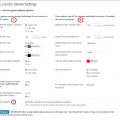 افزونه LivIcons ShortCodes
افزونه LivIcons ShortCodes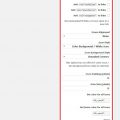 افزونه social-icons-widget-by-wpzoom
افزونه social-icons-widget-by-wpzoom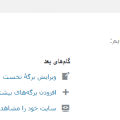 افزونه پشتیبانی تیکت یا awesome-support
افزونه پشتیبانی تیکت یا awesome-support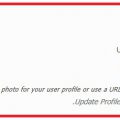 افزونه custom-user-profile-photo
افزونه custom-user-profile-photo افزونه آر فرم وردپرس
افزونه آر فرم وردپرس